Hai mai dato il tuo smartphone a un amico o a un piccolo cugino che desidera giocare a un’app che hai installato sul tuo telefono, ma non vuoi che curiosi nel resto del tuo dispositivo? Bene, su Android, c’è un’opzione molto comoda che ti consente di bloccare un gioco o un’app in modo che possano essere eseguiti solo su quel dispositivo. In questo articolo, ti spiegheremo come fare questo passo dopo passo.
Perché Dovresti Bloccare a schermo un Gioco o un’Applicazione?
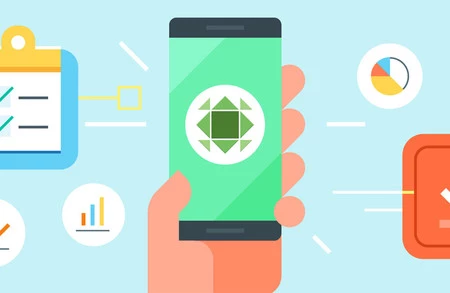
Prima di entrare nei dettagli su come bloccare un gioco o un’applicazione sul tuo smartphone Android, è importante capire perché potresti voler farlo. Ecco alcune ragioni comuni:
1. Privacy e Sicurezza
Potresti avere dati sensibili o app personali sul tuo telefono che non vuoi condividere con gli altri. Bloccare determinati giochi o app può aiutare a mantenere la tua privacy e proteggere le tue informazioni personali.
2. Controllo Genitoriale
Se hai bambini che usano il tuo telefono per giocare, potresti voler limitare l’accesso a determinati giochi o app. Questo può aiutare a evitare che accedano a contenuti inappropriati o effettuino acquisti non autorizzati.
3. Evitare Distrazioni
In alcuni casi, potresti voler evitare distrazioni. Ad esempio, se stai usando il tuo telefono per lavoro o studio, bloccare giochi o app non essenziali può aiutarti a rimanere concentrato.
Come Bloccare un Gioco o un’App su Android
Ecco come puoi bloccare un gioco o un’applicazione sul tuo smartphone Android:
1. Accedi al Multitasking
Per iniziare, apri il multitasking premendo il pulsante apposito (solitamente il pulsante quadrato o il gesto di scorrimento verso l’alto, a seconda del tuo dispositivo).
2. Seleziona l’App da Bloccare
Trova l’icona del gioco o dell’applicazione che desideri bloccare tra le app aperte nel multitasking.
3. Blocca l’App sullo Schermo
Ora, fai un lungo clic sull’icona del gioco o dell’applicazione. Dovresti vedere un’opzione per “Blocca sullo schermo” o qualcosa di simile. Tocca questa opzione.
4. Imposta un Codice PIN o Utilizza il Lettore di Impronte Digitali
Una volta che hai bloccato l’app sullo schermo, il dispositivo ti chiederà di impostare un codice PIN o di utilizzare il lettore di impronte digitali (se il tuo dispositivo lo supporta). Questo passo è fondamentale per garantire che solo tu possa sbloccare l’app.
5. Ecco come Funziona
Ora che l’app è bloccata sullo schermo, il tuo amico o il tuo cugino non potranno uscire da essa a meno che non conoscano il PIN o non abbiano le impronte digitali registrate. Quando provano a uscire, verranno reindirizzati alla schermata principale.
6. Disattivare il Blocco
Se desideri disattivare il blocco dell’app, basta tenere premuto l’icona dell’app bloccata sullo schermo e seguire le istruzioni per sbloccarla.
Altre Impostazioni di Sicurezza
Se non trovi l’opzione per bloccare le app sullo schermo, puoi attivarla seguendo questi passaggi aggiuntivi:
- Apri le “Impostazioni” sul tuo dispositivo Android.
- Vai alla sezione “Sicurezza”.
- Cerca l’opzione “Blocco delle App sullo Schermo” o qualcosa di simile e attivala.
Conclusion
Bloccare un gioco o un’applicazione sul tuo smartphone Android è un modo efficace per proteggere la tua privacy, mantenere il controllo genitoriale o evitare distrazioni. Segui i passaggi sopra indicati e sfrutta questa utile funzionalità del tuo dispositivo Android.
Domande Frequenti
1. Posso bloccare qualsiasi app sul mio smartphone Android?
Sì, puoi bloccare qualsiasi app sul tuo smartphone Android utilizzando la funzione di blocco delle app sullo schermo nelle impostazioni di sicurezza.
2. Posso cambiare il codice PIN per sbloccare le app?
Sì, puoi modificare il codice PIN per sbloccare le app nelle impostazioni di sicurezza del tuo dispositivo.
3. Quali dispositivi Android supportano il blocco delle app sullo schermo?
La maggior parte dei dispositivi Android recenti supporta questa funzionalità. Puoi verificare nelle impostazioni di sicurezza del tuo dispositivo se è disponibile.
4. Posso bloccare più di un’app contemporaneamente?
Sì, puoi bloccare più di un’app contemporaneamente. Basta seguire gli stessi passaggi per ogni app che desideri bloccare.
5. Come posso sbloccare un’app se ho dimenticato il codice PIN?
Se hai dimenticato il codice PIN, puoi utilizzare il metodo di sblocco alternativo, come il lettore di impronte digitali o la password del tuo dispositivo, se li hai configurati.
Ora che hai imparato a bloccare un gioco o un’app sul tuo smartphone Android, puoi proteggere meglio la tua privacy e il tuo telefono da occhi indiscreti. Se hai altre domande o hai bisogno di ulteriori suggerimenti sulla sicurezza del tuo dispositivo Android, non esitare a chiedere.
